Apple Music ガイド: 携帯電話に曲をダウンロードするには?
音楽ストリーミングは今や多くの人々の生活の一部となっています。 実際、曲を聴かないと一日を生きていけない人もいます。 このように、音楽ストリーミング プラットフォームの誕生は間違いなく非常に有益なものでした。 ただし、曲を聴きながら携帯電話のデータを使用している場合、または安定したネットワークへのアクセスが制限されている場合は、オフライン モードでも曲を利用できるようにする方法を知っておくとよいでしょう。 したがって、そのプロセスを学ぶことで、 携帯電話に曲をダウンロードする方法 必ず有利になるでしょう。 幸いなことに、それがこの投稿のすべてです。
あなたがされている場合 Apple Music ユーザーで、モバイル デバイスに曲をダウンロードする方法に興味がある場合は、この投稿を読めば必要な詳細がすべてわかります。 さぁ、始めよう。
記事の内容 パート 1. オフラインで聴くために Apple Music の曲をダウンロードするパート 2. Apple Music の曲を支払った後にダウンロードするパート 3. コンピュータから iPhone に曲をダウンロードするパート 4. Apple Music の曲をモバイルデバイスで永久に利用できるようにするためのヒントパート5。 概要
パート 1. オフラインで聴くために Apple Music の曲をダウンロードする
Apple の世界で家にいるなら、Apple Music を避けることはできません。 2015 年に開始された Apple の音楽ストリーミング サービスには、現在 95 万人の加入者がいます。 Apple Music は空間オーディオとロスレス オーディオをサポートしており、この XNUMX つの機能は Apple Music 加入者に追加料金なしで提供されます。 これらの機能はどちらも、高品質の音楽とサラウンド サウンドのような体験を提供することで、Apple Music のリスニング体験を大幅に向上させます。
Apple Music では現在 XNUMX つの有料サブスクリプション プランを提供しています。 ユーザーがサブスクリプションから得られる利点の XNUMX つは、曲をダウンロードしてオフライン ストリーミング用に保存できることです。 初めて Apple Music の有料プランに登録し、携帯電話に曲をダウンロードする方法がわからない場合は、この記事のこのセクションを読むことで実行する必要がある手順を学ぶことができます。
iOS または Android ガジェットに Apple Music の曲をダウンロードするには、以下の手順をご確認ください。 モバイル ガジェットが安定したネットワークに接続されていることを確認することが必須です。
- 携帯電話を使用して、Apple Music アプリを起動します。
- ダウンロードしてオフライン モードで聴きたい特定の曲を選択します。 画面に表示されるオプションから「ライブラリに追加」メニューを選択します。
- 選択した曲を音楽ライブラリに正常に追加したら、「ダウンロード」メニューをクリックします。 これにより、トラックがオフライン モードで利用できるようになります。
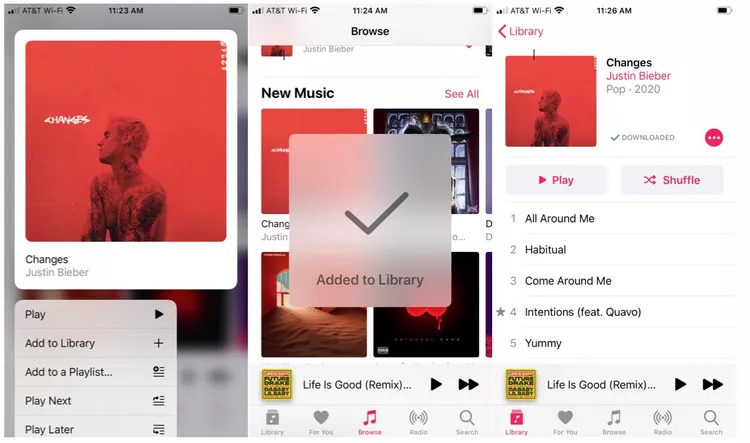
Apple Music の曲をダウンロードすると、モバイルデバイスが Wi-Fi ネットワークに接続していなくても、曲を聴くことができるようになります。 ダウンロードした Apple Music トラックを表示する方法がわからない場合は、「ミュージック」アプリの「ライブラリ」メニューにチェックを入れるだけです。 画面の上部から「ダウンロードした音楽」オプションを選択します。
パート 2. Apple Music の曲を支払った後にダウンロードする
最初のパートでアクティブな Apple Music サブスクリプションを使用して携帯電話に曲 (Apple Music の曲) をダウンロードする方法を学習した後、ここではサブスクリプション プランがなくてもそれを行う方法を紹介します。 実はiTunes Storeを利用することができます。 Apple Music のサブスクリプションに登録していなくても、iTunes Store から曲を購入することができます。 一度購入すると、ダウンロードしてオフラインでも聴くことができます。
以下では、iTunes Store から曲を購入する方法のプロセスを強調しました。
- iPhone では、まず iTunes Store アプリを起動するだけです。
- 購入したい特定の曲を探してください。 その横に価格が表示されるはずです。 この価格をタップするだけで続行できます。
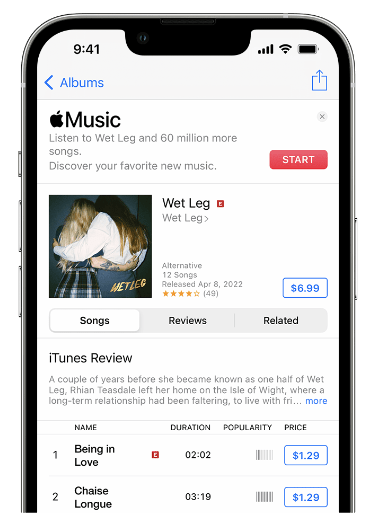
- Apple ID とパスワードを使用してアカウントにサインインするように求められます。
- 次に、Apple Music アプリに移動して開き、「ライブラリ」メニューを選択する必要があります。 次に、曲の横にある「ダウンロード」ボタンをタップして曲を保存し、オフライン モードで利用できるようにします。
Apple Music の曲は DRM によって保護されていることを常に覚えておいてください。 したがって、保護が解除されない限り、アプリの外や未承認のデバイスで再生することはできません。
パート 3. コンピュータから iPhone に曲をダウンロードする
このセクションでは、コンピュータから曲を取得した場合に、曲を携帯電話にダウンロードする方法について説明します。 以下のガイドでは、Mac 上の Apple Music アプリを介して PC から携帯電話、特に iPhone にトラックをダウンロードする方法を説明します。
- USB ケーブルを使用して iPhone を Mac に接続します。
- Mac のミュージック アプリで、サイドバーのデバイスをクリックし、右上隅にある [同期設定] をクリックします。 デバイスが Mac の Finder で開きます。
- ウィンドウの右側で、デバイス名の下にあるボタンの列を使用して、同期するコンテンツのタイプを選択します。 「[コンテンツ タイプ] を [デバイス名] に同期する」チェック ボックスをオンにして、そのタイプのアイテムの同期をオンにします。 ここでの目的は、曲を電話にダウンロードすることなので、[音楽を [デバイス名] に同期する] チェック ボックスをオンにして音楽を同期します。
- ウィンドウの右下隅にある [適用] ボタンをクリックします。 同期が自動的に開始されない場合は、[同期] ボタンをクリックします。
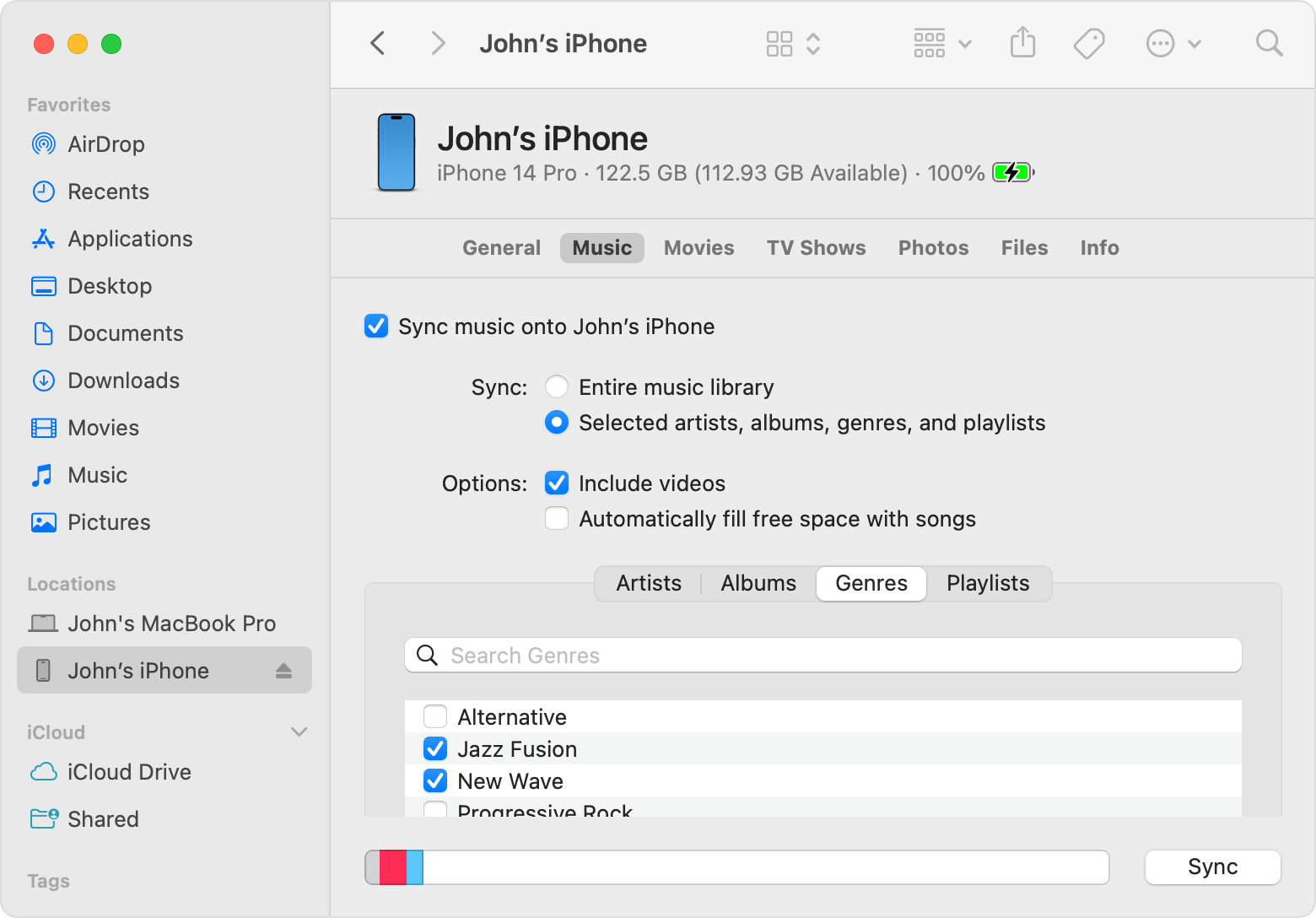
Windows 10/11またはMacを使用している場合 macOSモハベ 以前のバージョンでは、iTunes を使用して、コンピュータと iOS または iPadOS デバイス間で音楽、映画などを同期できます。 その方法は次のとおりです。
- iTunes を開き、USB ケーブルでデバイスをコンピュータに接続します。 iTunes ウィンドウの左上隅にあるデバイス アイコンをクリックします。
- iTunesウィンドウの左側にある「設定」の下のリストから「ミュージック」をクリックします。
- 「音楽を同期」の横のチェックボックスをオフにする必要があります。 その後、音楽ライブラリ全体をコピーするか、選択したアイテムのみをコピーするかを決定します。
- 同期する曲を選択したら、画面下の「同期」ボタンをタップします。

同期プロセスが完了したら、iPhone を PC から安全に取り出すだけです。
これは、コンピュータ上にローカルの曲がいくつかある場合に、その曲を携帯電話にダウンロードする簡単なプロセスです。 モバイル デバイスの OS バージョンだけでなく、アプリも常に最新バージョンに更新しておくことをお勧めします。
ただし、Apple Music サービスを使用していると、エラーが発生したり、機能しなくなったりすることがあります。 たとえば、iCloud ミュージック ライブラリが iPhone に表示されない、音楽が iPhone で再生されない、 Apple Music が CarPlay で動作しない、 もっと。 したがって、これらの問題の発生を回避するには、デバイス上に音楽トラックとプレイリストの永久コピーを作成する必要があります。 この方法では、Apple Music をオフラインで聴くためにアプリケーションにアクセスしたり、デバイスをインターネットに接続したりする必要がなくなります。
パート 4. Apple Music の曲をモバイルデバイスで永久に利用できるようにするためのヒント
Apple Music の購読者である場合、iTunes Store から曲を購入した場合、またはコンピュータ上にローカル ファイルがある場合に、曲を携帯電話にダウンロードする方法を説明しましたが、その方法を知っておくことが依然として重要です。 Apple Music の曲を保持する お気に入りのコンテンツをモバイル デバイスで永遠に利用できるようになります。 Apple Music の曲が DRM で保護されていることを考えると、そんなことは不可能だとあなたは考えているでしょう。 まあ、あなたは完全に間違っています!
実際、Apple Music の曲の保護を解除するのは簡単です。 このような優れたツールが必要です TunesFun Appleの音楽コンバータ。 この専門的なアプリの助けを借りて、好きな Apple Music の曲をダウンロードしたり、MP3 などの形式に変換したりすることもできます。 これは、DRM 解除を迅速に行う強力なアプリです。 変換速度が速いので、複数の曲を処理して時間を節約できます。 曲の元の品質が ID タグやメタデータ情報とともに維持されるため、出力ファイルがどのようなものになるかを心配する必要はありません。
ナビゲーション機能もシンプルなので使いやすさは保証されています。 試しに使ってみたい場合は、 TunesFun Apple Music Converter を使用して Apple Music のお気に入りをダウンロードして処理するには、以下のガイドを参照してください。
ステップ1。 ダウンロードしてインストールします TunesFun コンピュータ上の Apple Music コンバータ。 すぐに起動してプレビューを開始し、変換したい Apple Music の曲を選択します。

ステップ2。 使用する出力形式を選択し、変更したい出力パラメータ設定を必ず変更してください。

ステップ 3。 画面下部にある「変換」ボタンをタップします。 アプリは選択した Apple Music の曲の変換を開始します。 同時に、DRM 解除プロセスも行われます。

DRM フリーで変換された Apple Music の曲を入手したら、携帯電話に保存するだけで、いつでも聴きたいときに聴くことができます。 ネットワーク接続はもう必要ありません。
パート5。 概要
曲を携帯電話にダウンロードする方法を学ぶのはとても簡単です。 Apple Music ユーザーの場合、特に有効なサブスクリプションを取得している場合は、お気に入りを保存するのが簡単です。 ただし、持っていない場合でも心配する必要はありません。 のようなアプリを使用すると、お気に入りのデバイス (携帯電話だけでなく) に永久に保存することができます。 TunesFun Appleの音楽コンバータ!
コメントを書く